iCloud hace que sus dispositivos Apple funcionen juntos sin problemas. Sincroniza automáticamente fotos, archivos y datos de aplicaciones. Crea copias de seguridad encriptadas con regularidad. Protege contra pérdida o robo. Y le llevará menos de cinco minutos terminar su registro de iCloud con esta guía práctica.
Aprender a registrarse en iCloud es fácil; dejar que se sincronice entre sus dispositivos es muy sencillo. Cada usuario obtiene 5 GB de almacenamiento gratuito en iCloud cuando se registra. Se utiliza para notas, fotos, documentos y más. Cuando está encendido, iCloud actualiza estos datos en cada dispositivo automáticamente. Como dije: sin esfuerzo.
Trabajar con tantos datos de iCloud hace que sea común usar sus 5 GB. Por eso tenemos algunos consejos para liberar almacenamiento de iCloud si lo necesitas o puedes comprar más almacenamiento de Apple. Mientras tanto, comencemos.
Contenido
- Artículos Relacionados:
- Qué hacer antes de registrarse en iCloud
- Cómo obtener una dirección de correo electrónico de iCloud Mail
- Cómo registrarse en iCloud en un iPhone, iPad o iPod
- Cómo registrarse en iCloud en una Mac
-
Cómo registrarse en iCloud en una PC con Windows
- Artículos Relacionados:
- Cómo iniciar y cerrar sesión en iCloud en macOS Catalina
- Cómo liberar almacenamiento de iCloud: 5 consejos esenciales
- Cómo cambiar un correo electrónico de ID de Apple al que ya no tiene acceso
- "Problema para activar Mail" al crear una dirección de correo electrónico de iCloud
Qué hacer antes de registrarse en iCloud
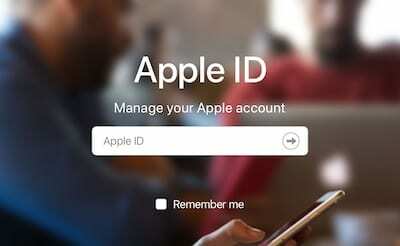
Puedes registrarte en iCloud usando casi cualquier dispositivo: iPhone, iPad, Mac o incluso PC con Windows. El registro utiliza los detalles de su ID de Apple, por lo que si aún no tiene un ID de Apple, crea una nueva cuenta de ID de Apple ahora o siga las instrucciones para crear uno a medida que avanza en el registro de iCloud.
De esa manera, Apple puede hacerte las mejores recomendaciones y siempre tendrás acceso a tus compras.
Debe usar el mismo ID de Apple para todos los servicios de Apple, desde las descargas de la App Store hasta las citas en la tienda. Y es mejor no compartir un ID de Apple con otra persona. En lugar de, compartir un plan familiar de Apple que permite compartir aplicaciones, música y más sin compartir una sola ID de Apple.
Aprenda qué hacer si ya tengo un ID de Apple pero no puedo acceder a él.

Antes de registrarse en iCloud, también debe asegurarse de estar ejecutando el último sistema operativo (iOS, iPadOS y macOS) en todos sus dispositivos. Con cada actualización, Apple mejora y amplía los servicios de iCloud. Esto significa que es posible que algunos servicios no funcionen si tiene un sistema operativo desactualizado.
Vaya a la configuración de su dispositivo para verificar si hay actualizaciones de software. Para iDevices, vaya a Configuración> General> Actualizaciones de software. Para Mac, abra Preferencias del sistema> Actualizaciones de software.
Cómo obtener una dirección de correo electrónico de iCloud Mail
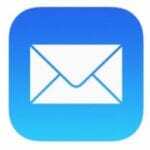
Junto con todo lo demás mencionado, iCloud también puede sincronizar correos electrónicos entre dispositivos, siempre que use una dirección de correo electrónico de iCloud. Las cuentas de correo electrónico de Apple más antiguas, como @ mac.com o @ me.com, también podrán sincronizarse a través de iCloud.
Si ya tiene una cuenta de ID de Apple, puede obtener una dirección de correo electrónico gratuita de iCloud después de iniciar sesión y registrarse en iCloud. Simplemente vaya a la configuración de iCloud en cualquiera de sus dispositivos y encienda el Correo botón.
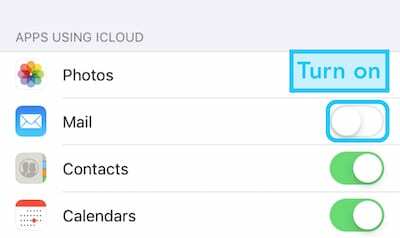
Si aún no tiene una cuenta de ID de Apple, puede crear una dirección de correo electrónico gratuita de iCloud al mismo tiempo que su cuenta de ID de Apple. La única advertencia aquí es que debe crear la cuenta de ID de Apple utilizando un dispositivo Apple durante el registro de iCloud que se detalla a continuación.
Cómo registrarse en iCloud en un iPhone, iPad o iPod
Los dispositivos iPhone, iPad y iPod Touch utilizan iOS. Siempre que su dispositivo ejecute iOS 5 o posterior (lo cual es probable desde que se lanzó iOS 5 en 2011), tendrá acceso al menos a alguna forma de iCloud.
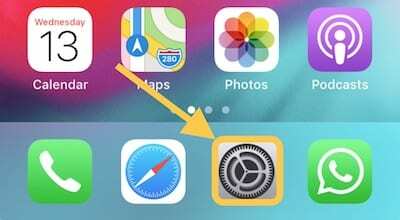
Para registrarse en iCloud en un dispositivo iOS, primero debe abrir el Ajustes aplicación.
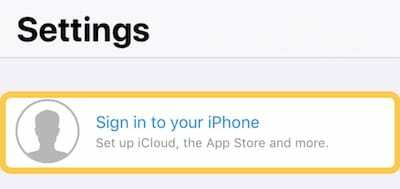
Si ya ha iniciado sesión con el ID de Apple en su dispositivo, toque [Tu nombre] en la parte superior de la configuración. De lo contrario, toque Inicie sesión en su [dispositivo] e ingrese los detalles de su cuenta de ID de Apple o cree una nueva.
Si elige crear una cuenta de ID de Apple en esta etapa, se le dará la opción de Obtenga una dirección de correo electrónico gratuita de iCloud si quieres uno.
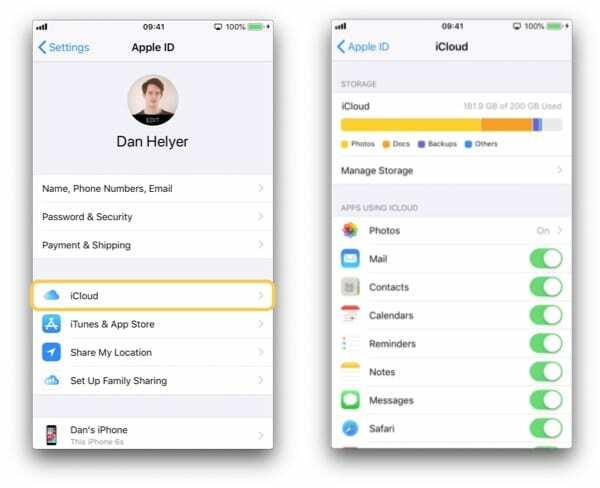
iCloud se enciende automáticamente cuando inicias sesión con tu ID de Apple. Toque en el iCloud para elegir qué datos desea sincronizar a través de iCloud y administrar su almacenamiento.
Cómo registrarse en iCloud en una Mac
Para trabajar con iCloud, su Mac debe ejecutar al menos OS X Lion (nuevamente, es muy probable desde que salió en 2011). Para obtener la mejor experiencia de iCloud, debe actualizar a la última versión de macOS, si es posible.
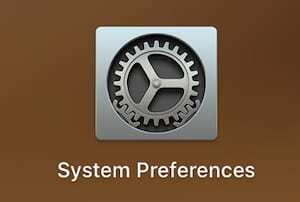
Para registrarse en iCloud en una Mac, comience por abrir el Preferencias del Sistema. Puede hacer esto abriendo la aplicación como lo haría con cualquier otra aplicación de Mac o haciendo clic en el icono de Apple en la barra de menú.
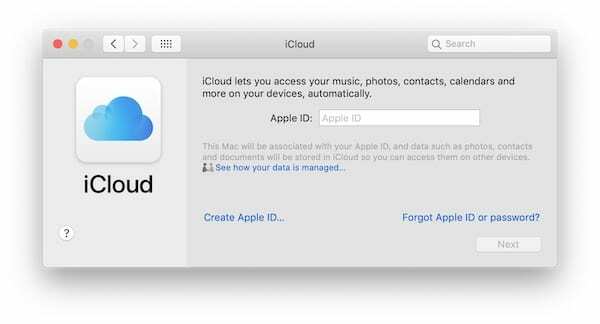
Para macOS Catalina, haga clic en ID de apple en Preferencias del sistema.
Si está utilizando macOS Mojave o una versión anterior, haga clic en el iCloud en Preferencias del sistema e ingrese los detalles de su ID de Apple si se le solicita.
Para aquellos de ustedes sin una cuenta de ID de Apple, siga las instrucciones para crear una y Obtenga una dirección de correo electrónico gratuita de iCloud en el proceso si lo desea.
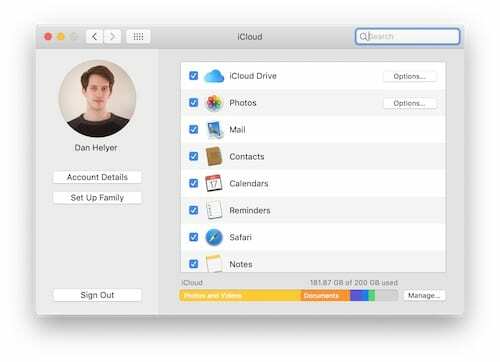
Una vez que haya iniciado sesión en las Preferencias del sistema de iCloud, puede elegir qué datos sincronizar a través de iCloud y administrar su almacenamiento.
Cómo registrarse en iCloud en una PC con Windows
Los usuarios de Windows necesitarán descargar iCloud para Windows. Para usar esta aplicación, deberá asegurarse de que su computadora esté ejecutando Windows 7 o posterior.

iCloud para Windows te permite sincronizar datos (fotos, contactos, notas y todo lo demás) entre tus dispositivos Apple y una PC con Windows. Necesitarás crear una cuenta de ID de Apple y regístrese primero en iCloud en sus dispositivos Apple.
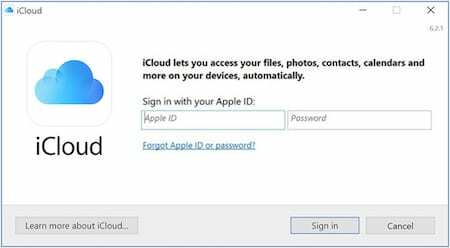
Para empezar, descargar e instalar iCloud para Windows del sitio web de Apple. Luego ingrese los detalles de su ID de Apple para iniciar sesión en la aplicación.
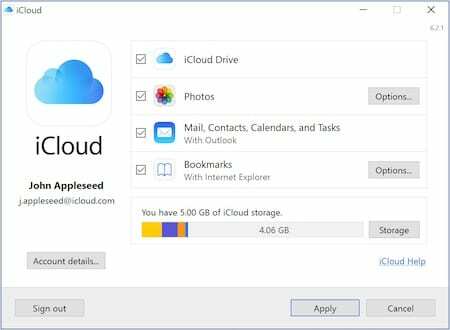
Una vez que haya iniciado sesión, puede administrar su almacenamiento y elegir qué aplicaciones desea sincronizar a través de iCloud.
Como puede ver, registrarse en iCloud es casi tan fácil como hacer uso de sus funciones. Mira estos consejos si te quedas sin almacenamiento de iCloud. ¡Y asegúrese de hacernos saber lo que hace y para lo que no le gusta usar iCloud en los comentarios!

Dan escribe tutoriales y guías de resolución de problemas para ayudar a las personas a aprovechar al máximo su tecnología. Antes de convertirse en escritor, obtuvo una licenciatura en tecnología de sonido, supervisó reparaciones en una Apple Store e incluso enseñó inglés en China.